Woocommerce löschen Kunden: Warum, wann und wie
Veröffentlicht: 2025-08-12Einen WooCommerce -Store betreiben? Großartig. Aber wenn Sie sich nur darauf konzentrieren, den Umsatz zu steigern und die Zombie -Konten in Ihrer Datenbank zu ignorieren, müssen wir sprechen.
Da ein reibungsloser Laden im Ausführen von Rabatten und Slick -Checkouts nicht nur geht - es geht auch darum, nach der Party aufzuräumen. Im Laufe der Zeit kann Ihre Kundenliste mit Spam -Anmeldungen, gefälschten Testkonten, inaktiven Benutzern und dem Typ, der sein Passwort 13 Mal vergessen und jedes Mal neue E -Mails geschrieben hat, aufgebläht werden.
Wann sollten Sie also auf "Löschen" schlagen? Und wie stellen Sie sicher, dass Sie nicht versehentlich wichtige Daten nukieren?
Lassen Sie uns darauf eingehen, warum das Löschen von Kundenkonten in WooCommerce und WordPress nicht nur in Ordnung ist - es ist möglicherweise nur der digitale, der Ihr Geschäft dringend benötigt.
Welche WooCommerce -Benutzerkonten sollten Sie löschen (und warum es wichtig ist)?
Nicht jedes Benutzerkonto in Ihrem WooCommerce -Store ist nützlich. Im Laufe der Zeit kann Ihre Kundenliste mit vorübergehenden, gefälschten oder inaktiven Konten füllen, die nicht zu Ihrem Unternehmen beitragen.
Diese Konten können Ihre Website verlangsamen, Unordnung erstellen und sogar Sicherheitsrisiken darstellen. Deshalb ist es wichtig zu wissen, welche Arten von Konten zu löschen sind und wie es richtig macht.
Schauen wir uns zunächst die Art von Benutzerkonten an, die gelöscht werden müssen:
Testkonten
Diese Testkonten müssen von Ihnen, Ihrem Team oder Ihrem Entwickler während des Einrichtens und Tests erstellt werden, und müssen nach dem Testprozess gelöscht werden. Sie haben ihren Job gemacht. Jetzt nehmen sie nur Platz ein und verzerren Ihre Daten.
Pro -Tipp: Wenn Sie regelmäßig Funktionen testen, erstellen Sie ein wiederverwendbares Administrator -Testkonto und löschen Sie den Rest.
Vorübergehende Konten
Dies sind die Konten von Benutzern, die die Kasse nie abgeschlossen oder das Schiff auf halbem Weg verlassen haben. Diese haben normalerweise keine Bestellungen und keine Aktivität.
Aber es sind nicht nur Käufer. Manchmal gewähren Sie auch temporäre Benutzer Zugriff, z. B. Entwickler, die einen Fehler beheben oder Redakteure Inhalte hinzufügen.
Sie können auch temporäre Anmeldungen für Entwickler, Redakteure oder Freiberufler erstellen, die Tools wie ein temporäres Login ohne Kennwort verwenden. Diese automatischen Links ermöglichen einmalige, selbstverständliche Zugriff, damit sie Fehler beheben oder schnelle Änderungen vornehmen können.
Wenn Sie sie behalten, hilft es niemandem - insbesondere Ihrem Server.
Null bestellen Benutzer
Sie haben sich angemeldet, durchsucht ... und geisterhaft. Wenn es Monate oder Jahre der Inaktivität sind, kommen diese Benutzer wahrscheinlich nicht zurück. Reinigen Sie es nicht aus, wenn Sie ein Museum für inaktive Benutzerkonten durchführen.
Doppelte Konten
Gleicher Name. Gleiche E -Mail (mit einem Punkt oder zusätzlichen Buchstaben). Verschiedene Konten. Diese werden als doppelte Konten bezeichnet. Diese können Ihre Verkaufsstatistiken verwechseln und mit personalisierten Kampagnen durcheinander bringen. Führen Sie die Extras zusammen oder entfernen Sie, um die Dinge ordentlich zu halten.
Falsche oder Spam -Konten
Bots, die an Ihren Captcha oder Trollen vorbei schleichen, die nichts Besseres zu tun haben. Diese Konten sind normalerweise leer, zwielichtig und möglicherweise riskant. Wenn Sie sie löschen, ist Ihr Geschäft sicherer und Ihre Daten sauberer.
Datenschutzgesetze und GDPR -Einhaltung
Nach Gesetzen wie der DSGVO haben Kunden das Recht, vergessen zu werden. Wenn sie aufgrund von Identitätsdiebstahl, Belästigung oder Sicherheitsbedenken Daten löschen, sind die Ladenbesitzer gesetzlich verpflichtet, alle ihre persönlichen Informationen aus dem System zu löschen.
Sicherheits- und Datenhygiene
Die regelmäßige Prüfung und Entfernung alter oder nicht verwendeter Kundenkonten verbessert sowohl die Sicherheits- als auch die Datenintegrität. Es verringert das Risiko von Lecks, erleichtert das Management und hilft Ihrem Geschäft, glatter zu laufen.
Wie lösche ich Benutzerkonten mit Standard -WooCommerce?
WooCommerce selbst bietet keine direkte Schaltfläche „Kunden löschen“ von einem eigenen Dashboard. Da WooCommerce -Kunden im Grunde genommen WordPress -Benutzer (mit dem Rollenkunde ) sind, können Sie sie über das WordPress -Administratorbereich verwalten.
- Melden Sie sich in Ihrem WordPress -Dashboard an.
- Gehen Sie zu
Users > All Users. Hier sehen Sie eine Liste aller Benutzer, einschließlich Kunden, Administratoren, Redakteure und Ladenmanagern. - Suchen Sie den Benutzer, den Sie löschen möchten
- Bewegen Sie sich über ihren Namen und klicken Sie auf Löschen . Es wird in den Müll bewegt.
- Um mehrere Kundenkonten gleichzeitig zu löschen, wählen Sie ihre Kontrollkästchen aus, wählen Sie
Bulk Actions > Deleteund bewerben Sie sich. - Nach der Bestätigung wird das Kundenkonto aus Ihrem Geschäft gelöscht.
Was passiert mit Bestellungen und Abonnements, wenn ein Kundenkonto gelöscht wird?
Bestellungen bleiben, werden aber „Gast“ neu zugewiesen
Bestellungen werden nicht gelöscht, wenn ein Kundenkonto entfernt wird. Diese Bestellungen verlieren den Link zum Kunden und werden jetzt wie von einem Gast angezeigt. In der Bestellung bleiben keine Namen, E -Mail- oder Profilinformationen (außer Abrechnungs-/Versandfeldern, die möglicherweise noch einige Daten anzeigen, sofern nicht anonymisiert).
Angenommen, Sie löschen einen Kunden namens Jack Robin , seine Bestellungen bleiben, werden aber jetzt von einem Gast aufgetaucht. Seine Profilinformationen werden ausgelöscht, und es können nur Abrechnungs-/Versanddetails bestehen. Dies macht die Berichterstattung durch und macht es schwieriger, Einkäufe zu verfolgen.
Abonnements werden dauerhaft gelöscht
Abonnements sind direkt an das Kundenkonto gebunden . Wenn Sie den Kunden löschen, löschen Sie auch alle Abonnements - aktiv, pausiert oder storniert.
Dies kann zu Datenverlusten führen und Ihre Abonnementberichte und Ihre Verfolgungsverlauf beeinflussen.

Wo ist der Standard -Woocommerce zu kurz?
Das Standard -WooCommerce + WordPress -Setup bietet ein sehr grundlegendes Kundenmanagement . Wenn Sie versuchen, Ihre Benutzerdatenbank aufzuräumen, werden Sie Folgendes schnell begegnen:
Wenn der gleiche Kunde, Jack Robin, Abonnements hatte, löscht das Löschen seines Kontos sie dauerhaft. Keine Backups, keine Spur, auch wenn sie noch bezahlte. Mit WooCommerce können Sie keine gefälschten Benutzer durch Bestellzahl oder E -Mail -Muster filtern, sodass das Löschen von Massen langsam und riskant ist.
Sie können keine Daten für die Sicherung exportieren, und es gibt keinen Rückgänger. Bestellungen bleiben, werden aber als „Gast“ markiert und Ihre Berichte durcheinander bringen.
Keine Filteroptionen
Sie können Kunden nicht filtern durch:
- Bestellzahl (wie null Bestellungen)
- Letzte Login oder Aktivität
- Rollenspezifische Daten (z. B. Kunden, Administrator und andere Rollen)
Du bist scrollen und raten.
Manuell, eins durch die Löschung
Möchten Sie 200 gefälschte Konten löschen? Sie müssen es jeweils ein Klick machen. Für bestimmte Benutzertypen gibt es keine effiziente Massenlöschung.
Keine bedingte Masse löschen
Sie können nicht sagen: „Zeigen Sie mir alle Benutzer, die noch nie eine Bestellung aufgeben, die vor 2025 registriert sind, und haben eine gefälschte E-Mail.“ Standard Woo versteht diese Logikstufe nicht.
Kein Export vor dem Löschen
Müssen Benutzerdaten sichern, bevor Sie sie entfernen (für Konformität oder Aufzeichnungen)? Nicht möglich ohne zusätzliche Plugins oder manuelle Exporte.
Wenn Sie mehr als eine Handvoll Kunden verwalten, wird dies schnell frustrierend und riskant. Aus diesem Grund wenden Filialen Eigentümer häufig Tools wie Plugins zu, die diese Lücken füllen und den gesamten Vorgang vereinfachen.
Wie lösche ich Kunden mit fortschrittlichen Filtern mit Smart Manager?
Seien wir real: Kunden in WooCommerce Die Standardweise kann schmerzlich langsam sein. Wenn Sie nur wenige Benutzer löschen, klicken Sie ein, nacheinander zu bearbeiten und zu beten, dass Sie etwas nicht vermasseln. Es ist anstrengend.
Geben Sie : Smart Manager.
Dieses Plugin bietet Ihnen ein sauberes, excelähnliches Blatt, auf dem Sie alles verwalten können-Produkte, Bestellungen, Gutscheine und ja sogar Kunden an einem Ort.
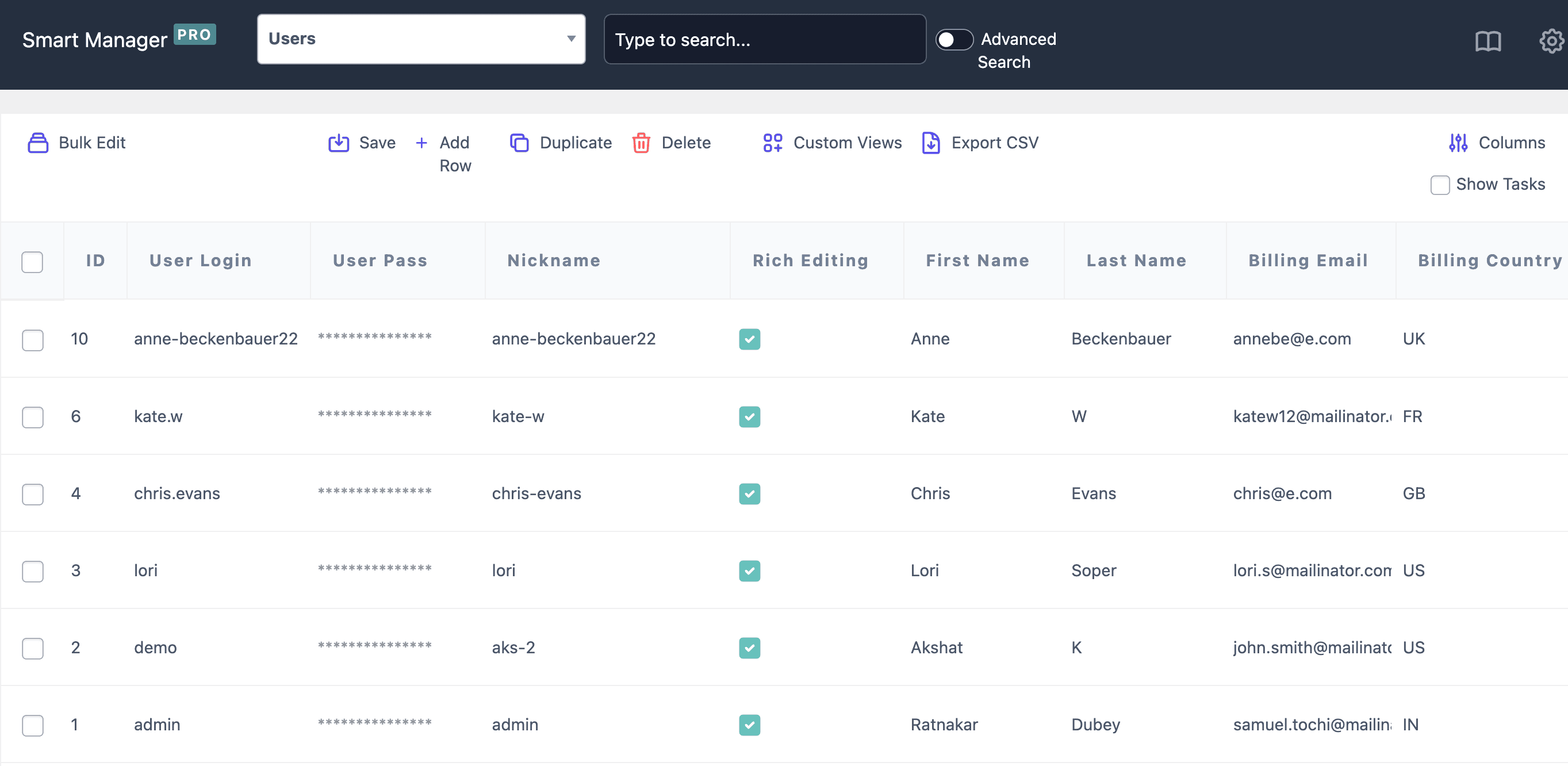
Müssen Sie ein paar inaktive oder Spamm -Benutzer löschen? Sie können es in großen Mengen tun. Kein endloses Klicken, keine Aufregung. Einfach filtern, auswählen, löschen. Erledigt.
Smart Manager ist wie Admin -Superkräfte:
- Bulk löschen Benutzer (und alles andere, was Sie wollen)
- Bearbeiten Sie mehrere Datensätze gleichzeitig
- Produktattribute hinzufügen oder entfernen
- Aktualisieren Sie die Preise in Ihrem Katalog
- Arbeiten Sie schneller als je zuvor mit einem Layout, das sich wie eine Tabelle anfühlt
Nicht mehr auf 50 Seiten klicken. Kein Kopien-Paste-Chaos mehr. Reinigen Sie einfach, schnelle Kontrolle über Ihr Geschäft.
Massen -Woocommerce -Benutzer in Minuten und nicht Stunden
Smart Manager macht das Löschen von WooCommerce-Bestellungen schnell und stressfrei. So wie: wie:
- Filtern Sie den Kundenkatalog auf Ihren Weg : Finden Sie Kundeninformationen nach Datum, Kundenname, Datum der letzten Bestellung, Gesamtanlage der letzten Bestellung usw.
Angenommen, Sie möchten alle Benutzer, die sich dieses Jahr registriert haben, nie eine Bestellung aufgeben und sich mit gefälschten E -Mails wie @test.com angemeldet haben. Mit Smart Manger können Sie Filter festlegen und Ihre Reinigungsliste in Sekundenschnelle haben.
- Löschen oder zu Müll wechseln : Sie können Kunden dauerhaft löschen oder zuerst an den Müll senden, wenn Sie vor dem endgültigen Entfernen einen zweiten Look wünschen.
Sie sind sich nicht sicher, ob einige Konten Junk oder real sind. Müll sie zuerst. Wenn in einer Woche keine Beschwerden auftauchen, löschen Sie dauerhaft.
- Einfache Ansicht im Bereich der Tabellenkalkulelle : Durchsuchen und verwalten Sie alle Kundeninformationen in einem einzigen, benutzerfreundlichen Netz. Wählen Sie mehrere Zeilen aus und ergreifen Sie in Sekunden einen Massenaktionen - kein Springen zwischen den Seiten.
Sie haben mehr als 100 Spam -Anmeldungen. Wählen Sie sie alle mit Kontrollkästchen aus und löschen Sie sie in einem Klick. Keine langsame Seite lädt. Keine Wiederholung.
Es ist sauber, schnell und viel effizienter als die Standard -WooCommerce -Methode.
Das Löschen von Benutzern in Masse ist schnell und flexibel mit Smart Manager. Hier erfahren Sie, wie es geht:
- Wählen Sie im Dropdown -Menü in Smart Manager Benutzer aus, um alle Kundenkonten anzuzeigen.
- Verwenden Sie die Kontrollkästchen, um einzelne Benutzer auszuwählen oder alle sichtbaren Zeilen gleichzeitig auszuwählen.
- Möchten Sie nur bestimmte Arten von Benutzern löschen?
- Klicken Sie auf den erweiterten Suchumschalter .
- Stellen Sie Filter wie
Order Count = 0, E -Mail enthält@test.comoderregistered before 2025. - Klicken Sie auf Suche , um die Benutzer abgestimmte Benutzer zu filtern.
- Nach dem Filtern oder ausgewählt, schweben Sie über die Schaltfläche
Delete. - Wählen Sie den Müll , um sie wiederherzustellen.
- Oder wählen Sie dauerhaft löschen , um sie sofort zu entfernen.
Smart Manager gibt Ihnen die volle Kontrolle mit weniger Aufwand: Keine Vermutung mehr, keine Eins-zu-Eins-Löschungen mehr.
Best Practices für eine sichere Benutzerdeletion in WooCommerce
Bevor Sie mit der Entfernung von Benutzerkonten beginnen, ist es wichtig, dies richtig zu machen - ohne Datenverlust oder Compliance -Probleme zu riskieren. Hier ist, was Sie beachten sollten:
- Immer sich zuerst zurückziehen : Nehmen Sie eine vollständige Datenbanksicherung, bevor Sie Änderungen vornehmen. Dies ist entscheidend, wenn Sie eine Massenreinigung durchführen oder ein Plugin zum Löschen verwenden. Mit Backups können Sie alles wiederherstellen, wenn etwas schief geht.
- Testen Sie Ihre Schritte auf einer Staging -Site : Versuchen Sie Ihren Löschvorgang auf einer Staging- oder Testversion Ihrer Website. Auf diese Weise können Sie vermeiden, dass Sie versehentlich Administratorbenutzer, jüngste Kunden oder wichtige Daten beseitigen.
- Verwenden Sie Filter mit Bedacht : Haben Sie eine klare Definition dessen, was „inaktiv“ für Ihr Geschäft bedeutet - wie kein Anmeldung in zwei Jahren oder keiner Bestellung. Verwenden Sie Filterwerkzeuge oder Plugins, um eine Liste von Benutzern vorzuschauen und zu exportieren, bevor Sie sie tatsächlich löschen.
- Wichtige Daten bewahren : Bestellungen sind Teil der Geschichte Ihres Geschäfts. Wenn Sie inaktive Benutzer aufräumen, aber Bestelldatensätze aufbewahren möchten, ist es besser, den Benutzer anonymisieren oder seine Bestellung einem Gast zuordnen. Wenn Sie eine DSGVO -Anfrage erfüllen, ist die Anonymisierung möglicherweise besser als die vollständige Löschung.
- Aktualisieren Sie Ihre Datenschutzrichtlinie : Lassen Sie Ihre Kunden wissen, wie lange Sie ihre Daten aufbewahren. Machen Sie sich klar, wie Sie mit Löschanfragen umgehen und wie Ihr Prozess für die regelmäßige Bereinigung von Konto gilt.
- Behalten Sie einen Datensatz auf : Egal, ob Sie auf eine DSGVO -Anforderung antworten oder manuelle Löschungen durchführen, protokollieren Sie immer das, was Sie gelöscht haben. Dies hilft für Einhaltung, Audits und Seelenfrieden.
Abschluss
Bei der Reinigung von Benutzerkonten in WooCommerce geht es nicht nur darum, Platz zu sparen. Es geht darum, Ihr Geschäft schnell, sicher und konform zu halten. Egal, ob Sie gefälschte Anmeldungen, inaktive Benutzer oder die Erfüllung von DSGVO-Anfragen entfernen, ein nachdenklicher, gut gefilterter Ansatz ist der Schlüssel.
Mit Tools wie Smart Manager wird das Verwalten und Löschen von Benutzerdaten einfacher, schneller und sicherer. Immer sichern Sie, doppelt die Filter doppelt überprüfen und Ihre Unterlagen klar halten, und Ihr Geschäft (und Ihre Kunden) wird es Ihnen dafür danken.
Holen Sie sich noch heute einen Smart Manager
FAQs
Q1. Kann ich eine Löschung eines Massenbenutzers rückgängig machen?
Standardmäßig nein. Sobald ein Benutzer dauerhaft gelöscht ist, ist er endgültig verschwunden. Aus diesem Grund ist es wichtig, entweder die Option "zum Müll bewegen" oder eine Sicherung vor einer löschenden Löschung zu verwenden.
Q2. Kann ich Benutzerdaten vor dem Löschen exportieren?
Ja. Mit Smart Manager können Sie Benutzer filtern, die Liste vorschauen und ihre Daten vor dem Löschen in CSV exportieren. Nützlich für Backups, Compliance oder interne Aufzeichnungen. In diesem Blog finden Sie einen umfassenden Leitfaden zum Prozess.
Q3. Wie oft sollte ich inaktive Konten aufräumen?
Es gibt keine strenge Regel, aber eine vierteljährliche oder zweijährige Bereinigung trägt zur Aufrechterhaltung der Geschäftsleistung und zur Reduzierung von Sicherheitsrisiken bei. Definieren Sie immer klare Filter wie "Kein Anmeldung in 12 Monaten" oder "Null -Bestellungen".
